¿Cómo sé si estoy ejecutando Windows de 32 bits o de 64 bits?

Averiguar si está ejecutando una versión de 32 bits o de 64 bits de Windows solo toma un par de pasos y las herramientas ya están integradas en Windows. A continuación, le mostramos cómo averiguar qué está ejecutando.
Ya sea que esté ejecutando Windows de 32 bits o de 64 bits, hace una gran diferencia. Ejecutar una versión de Windows de 64 bits significa tener una mejor seguridad y la capacidad de usar más memoria en su sistema. Y, si tiene un sistema que lo admite, hacer el cambio de Windows de 32 bits a 64 bits es gratis, incluso si requiere un poco de trabajo. Le guiaremos a través de cómo averiguar si está ejecutando una versión de 32 bits o de 64 bits de cualquier versión de Windows desde XP hasta 10.
Verificación de su versión de Windows 10
Para comprobar si está usando una versión de Windows 10 de 32 o 64 bits, abra la aplicación Configuración presionando Windows + I, y luego diríjase a Sistema> Acerca de. En el lado derecho, busque la entrada "Tipo de sistema". Le mostrará dos datos, ya sea que esté usando un sistema operativo de 32 o 64 bits y si tiene un procesador con capacidad para 64 bits.
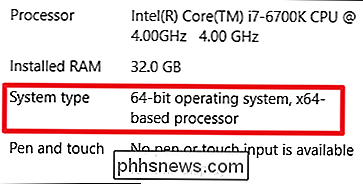
Verificación de su versión de Windows 8
Si ' con Windows 8, vaya a Panel de control> Sistema. También puede presionar Inicio y buscar "sistema" para encontrar la página rápidamente. Busque la entrada "Tipo de sistema" para ver si su sistema operativo y procesador son de 32 bits o de 64 bits.
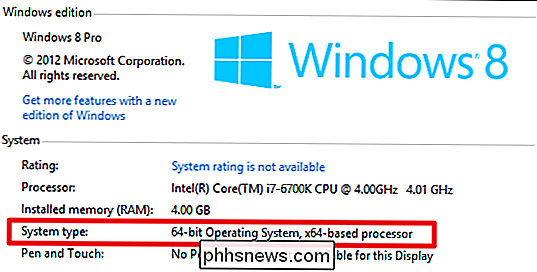
Verificación de su versión de Windows 7 o Vista
Si está usando Windows 7 o Windows Vista, pulse Inicio, haga clic derecho en "Equipo" y luego elija "Propiedades".
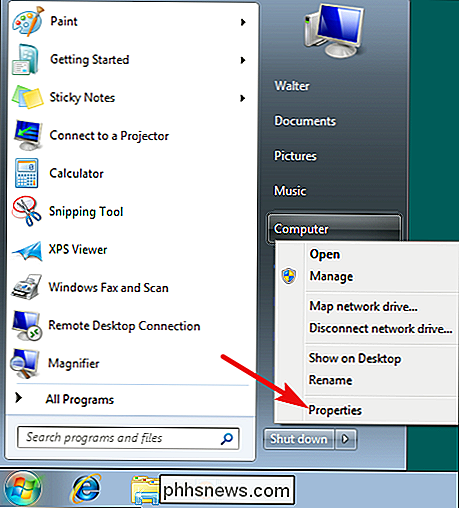
En la página "Sistema", busque la entrada "Tipo de sistema" para ver si su sistema operativo es de 32 bits o de 64 bits. Tenga en cuenta que, a diferencia de Windows 8 y 10, la entrada "Tipo de sistema" en Windows 7 no muestra si su hardware es compatible con 64 bits.
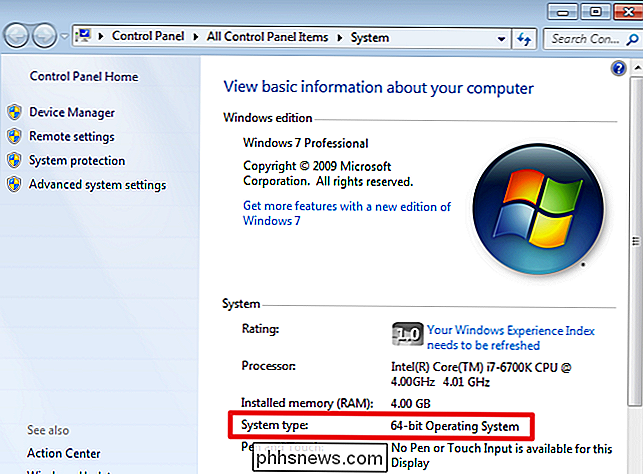
Comprobación de su versión de Windows XP
No tiene sentido verificar si está usando una versión de 64 bits de Windows XP, porque casi definitivamente ejecuta una versión de 32 bits. Aún así, puede verificar abriendo el menú Inicio, haciendo clic con el botón derecho en "Mi PC" y luego haciendo clic en "Propiedades".
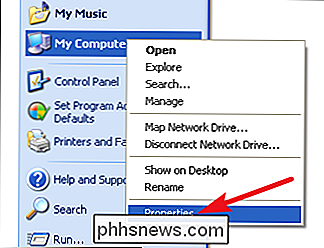
En la ventana Propiedades del sistema, diríjase a la pestaña "General". Si está ejecutando una versión de 32 bits de Windows, no dirá nada aquí que no sea "Microsoft Windows XP". Si está ejecutando una versión de 64 bits, se indicará en esta ventana.
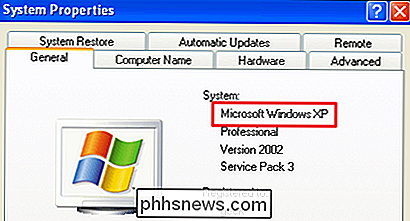
RELACIONADO : ¿Por qué la mayoría de los programas siguen siendo de 32 bits en una versión de Windows de 64 bits?
Comprobar si está ejecutando 32 bits o 64 bits es fácil, y sigue casi el mismo proceso en cualquier versión de Windows. Y una vez que lo haya descubierto, puede decidir si desea usar aplicaciones de 64 o 32 bits.

Cambie el nombre de su computadora en Windows 7, 8 o 10
Si alguna vez ha comprado una computadora nueva con Windows ya instalada, es posible que le moleste el nombre predeterminado de su PC. O tal vez solo estás listo para un cambio. A continuación, le indicamos cómo cambiar el nombre de su PC a su gusto. Cambiar el nombre de su PC implica visitar la ventana "Propiedades del sistema".

Cómo publicar en Instagram desde su computadora
Instagram nunca ha convertido en una prioridad ayudar a los usuarios a subir imágenes desde sus computadoras, pero eso no significa que no se pueda hacer. Tenemos una solución inteligente y completamente segura que te permitirá cargar contenido desde tu computadora en poco tiempo. Por qué (y cómo) cargar desde tu computadora Si estás tomando fotos en tu teléfono y compartiendo de inmediato con amigos, esto probablemente no le interese mucho, ya que está usando el flujo de trabajo de Instagram exactamente como Instagram pretende que lo use.



